
단축키 Shift+Cmd+X를 사용하거나 그림과 같이 첫 번째 단계에서 플러그인 버튼을 클릭하고 입력 상자에 fileheader를 입력한 후 Enter를 눌러 첫 번째 항목을 선택합니다. 두 번째 그림과 같이 설치 버튼을 클릭하세요
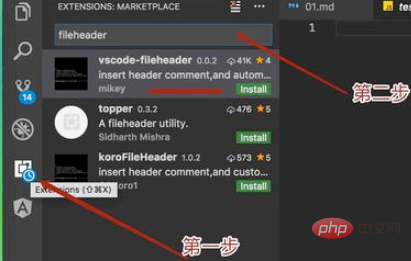

설치가 성공적으로 완료되면 다시 로드 버튼을 클릭하여 플러그인을 로드하고 적용
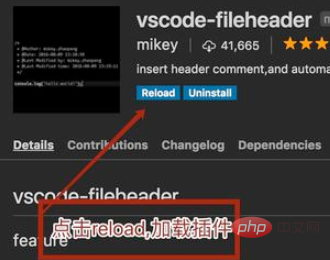
하여 사용자 설정 파일을 엽니다. Mac의 경우 키는 Cmd+쉼표입니다. 그림의 파일 헤더를 입력하고 구성을 편집 및 수정한 다음 두 번째 그림의 상자 내용을 자신의 이름으로 변경하세요
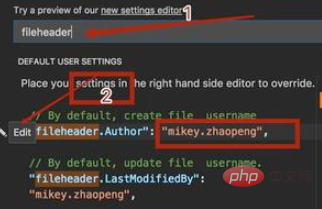
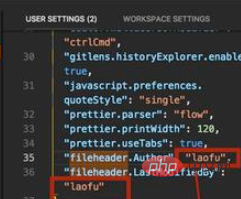
Visual Studio Code를 다시 시작하세요. 편집자. 빈 파일을 새로 생성하고 F1 기능 키 또는 Shift+cmd+P를 누르고 fileheader를 입력한 후 Enter를 눌러 명령을 실행합니다.
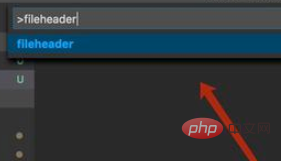
수정된 파일이 저장되면 새 파일의 헤더 주석 정보가 나타납니다. 주석 정보의 수정 시간도 업데이트됩니다.
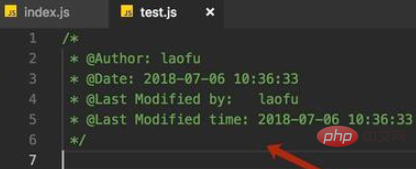
추천 관련 기사 및 튜토리얼: vscode tutorial
위 내용은 vscode는 어떻게 새 파일에 작성자 댓글을 자동으로 추가하나요?의 상세 내용입니다. 자세한 내용은 PHP 중국어 웹사이트의 기타 관련 기사를 참조하세요!